ホームページ >ソフトウェアチュートリアル >コンピューターソフトウェア >Eclipse が Maven パスをカスタマイズするためのグラフィカルな方法
Eclipse が Maven パスをカスタマイズするためのグラフィカルな方法
- WBOYWBOYWBOYWBOYWBOYWBOYWBOYWBOYWBOYWBOYWBOYWBOYWBオリジナル
- 2024-06-13 16:13:011198ブラウズ
Eclipse の Java プロジェクトの場合、Maven パスを正しく構成することが重要です。この記事では、PHP エディター Zimo が、Maven パスのカスタマイズを段階的にガイドするグラフィック チュートリアルを提供します。 Maven パス構成の問題が発生した場合は、問題を解決するために次の内容を読み続けてください。
Ecpliseを開き、Windowsメニューをクリックします。

ドロップダウンメニューがポップアップ表示され、設定のオプションメニューを選択します。

左側のリストで Maven オプションを選択し、インストール オプションをクリックして、追加を選択します。

ローカル Maven パス オプションを参照し、インストール パスを選択して、[OK] をクリックします。

Maven パスの選択が成功したことがわかります。

パスの選択が完了したら、必要な jar パッケージをダウンロードするためにビルドする必要があります。
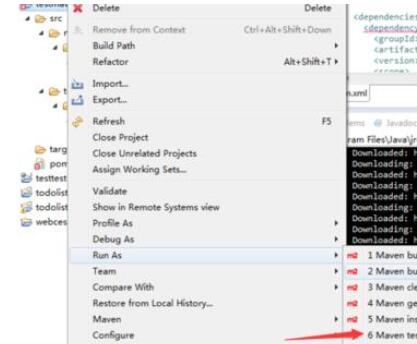
以上がEclipse が Maven パスをカスタマイズするためのグラフィカルな方法の詳細内容です。詳細については、PHP 中国語 Web サイトの他の関連記事を参照してください。
声明:
この記事の内容はネチズンが自主的に寄稿したものであり、著作権は原著者に帰属します。このサイトは、それに相当する法的責任を負いません。盗作または侵害の疑いのあるコンテンツを見つけた場合は、admin@php.cn までご連絡ください。

